Pada tutorial pertama dalam Manipulasi teks, kali ini saya ingin membuatkan sebuah tutorial sederhana yang bisa anda pelajari disini secara gratis.
Banyak tutorial teks dan manipulasi teks pada tutorial-tutorial pada website lain, dengan cara sendiri saya ingin membuatkan sebuah teks bercahaya sederhana seperti yang terlihat pada preview desain berikut ini.
Preview Desain

Detail tutorial
- Tingkat kesulitan : Pemula
- Software yang digunakan : Adobe Photoshop
- Materi yang dipelajari : Penggabungan layer dan filter
- Lama pembuatan : 15 Menit
Tutorial
Buat kanvas baru dengan ukuran 500 x 300 px di photoshop, selanjutnya double klik pada layer background untuk melepas kuncinya dan menjadikannya sebagai layer normal. Selanjutnya isikan Layer style gradient overlay pada layer tersebut seperti pada gambar dibawah ini.

Selanjutnya, buat layer baru diatas layer sebelumnya (layer 1). Pilih kedua layer tersebut dengan klik + shift pada keyboard, lalu tekan Ctrl + E untuk menyatukan layer.
Lalu kemenu Filter > Brush Stroke > Sprayed Stroke dan isikan value-value yang tersedia seperti gambar berikut.

Hingga langkah ini, anda akan mendapatkan desain photoshop seperti berikut.
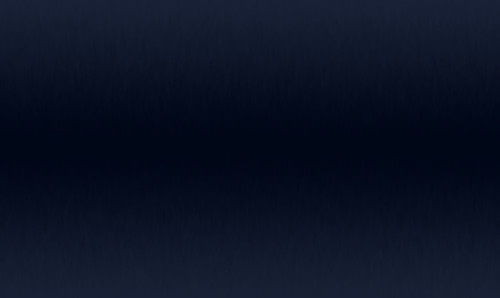
Selanjutnya tambahkan teks pada lembar kerja anda, tutorial saya ini saya membuat teks PSDESAIN.

Berikan layer style pada teks tersebut seperti gambar desain dibawah ini.
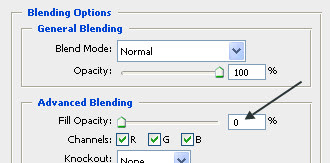

Seperti cara sebelumnya untuk menghilangkan layer style, buat sebuah layer baru. Selanjutnya pilih layer baru tersebut dengan layer teks dan tekan Ctrl + E untuk menggabungkan layer sekaligus akan menghilangkan layer style.
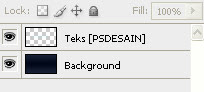
Pilih Rectangular Marquee tool dan seleksi bagian bawah teks, tekan delete pada keyboard untuk menghapusnya.
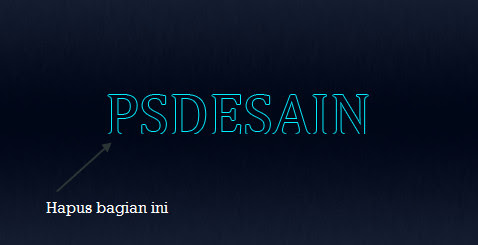
Selanjutnya hapus bagian yang tidak diperlukan seperti teks PSDESAIN dibawah.

Dengan line tool, buat sebuah garis dibawah teks tersebut.

Pilih erase tool pada toolbox photoshop, selanjutnya erase bagian line tool seperti gambar dibawah ini, jika ada notif, tekan oke saja. Marge down (Ctrl + E) layer garis dan teks PSDesain untuk mempermudah pengeditan.

Dengan line tool, kembali buat bentuk seperti desain dibawah ini, dan erase seperti cara-cara diatas.

Duplicate layer “PSDesain” tersebut (Ctrl + J), dan tempatkan layer tersebut dibawah layer PSDesain yang asli. Pada layer hasil duplicate tersebut, beri motion blur di Filter > Blur > Motion blur, dan setting seperti desain dibawah ini.
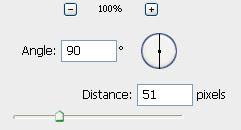
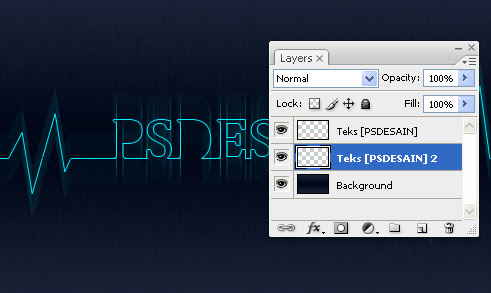
Langkah terakhir, beri layer style Outer Glow pada masing-masih layer (kacuali layer background).

Anda juga bisa menambahkan teks pada hasil desain anda dan jadilah sebuah manipulasi teks sederhana hasil desain anda. :)
Hasil desain

Download .psd : Manipulasi teks sederhana dengan photoshop





